豆包可以批量生成图片了!
而且效果很棒,毫不逊色于前不久风靡的GPT-4o !
在豆包上,它被称为“超能创意1.0”。豆包运用智能代理技术,我们无需像使用Midjourney那样,不必拘泥于精确的提示词和复杂指令,能以轻松、随意交流的方式完成创作,使创意能够纯粹地表达,不受特定提示词或固定程序化过程的限制与束缚,让创作过程更加自然和流畅。
先跟我一起看看效果吧~
批量生成图片:
请帮我生成12张12生肖的卡通3D图,并将其设计成毛茸茸的抱枕,突出可爱的形象风格。图片背景要统一、干净。

太萌了啪!!
而且生成的图片每一张都是独立的,可单独【再次生成】或【下载原图】。

继续哈,生成24节气的海报图。
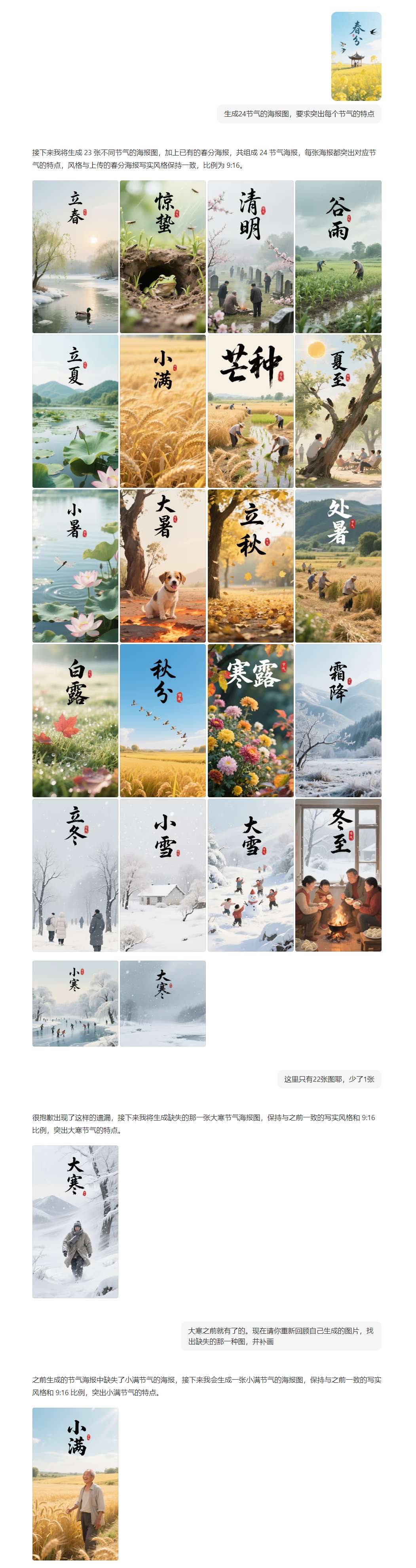
这里有两个不完美的地方:
1、前20张图能保持9:16的比例,后面的图片比例就变成1:1了;
2、实际上它少画的那张是【雨水】节气的海报,但是它没能筛查出来。
但不得不说,生成的图片质量很高。
我还测试了一组图片:生成 8 张芭比娃娃在不同季节登上 Vogue 杂志主页的图片,9:16。
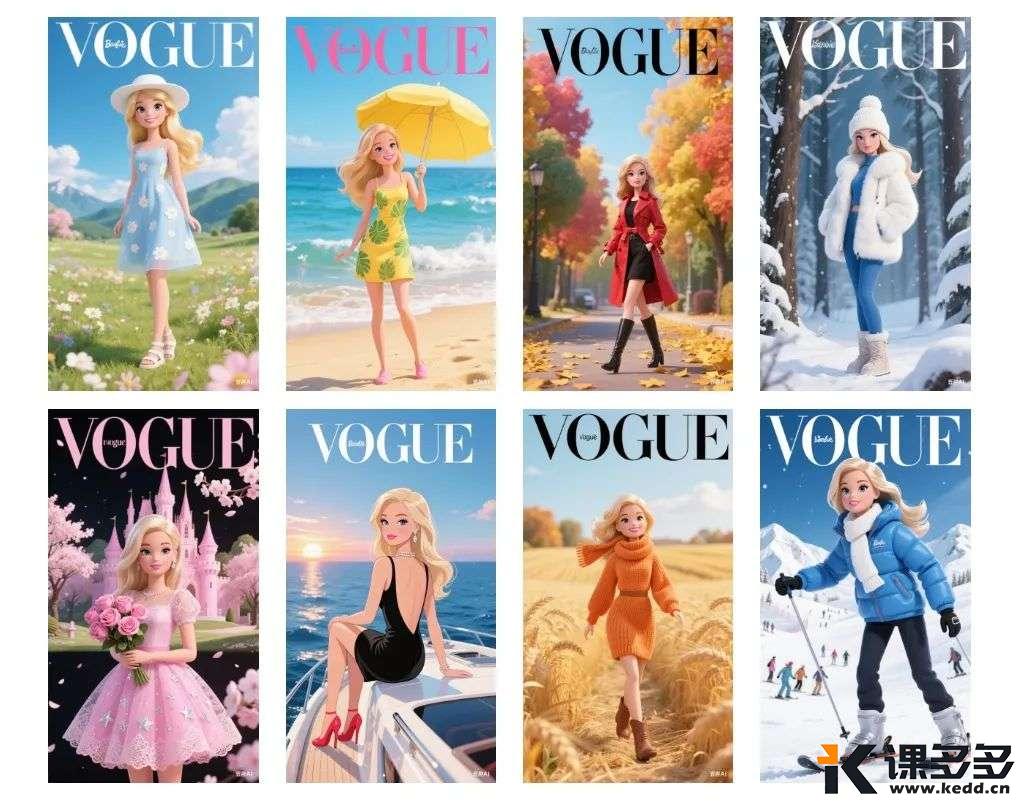
nice吧。这些图片给我女儿欣赏了,她连连发出“哇~”的感叹声。
这里说到批量生成图片,我灵机一动,想试试能不能批量处理图片(比如批量抠图)?
可惜不行……
故事创作
我女儿很喜欢宫西达也恐龙系列绘本,所以这次还是尝试用豆包来画《遇到你,真好》的分镜图。
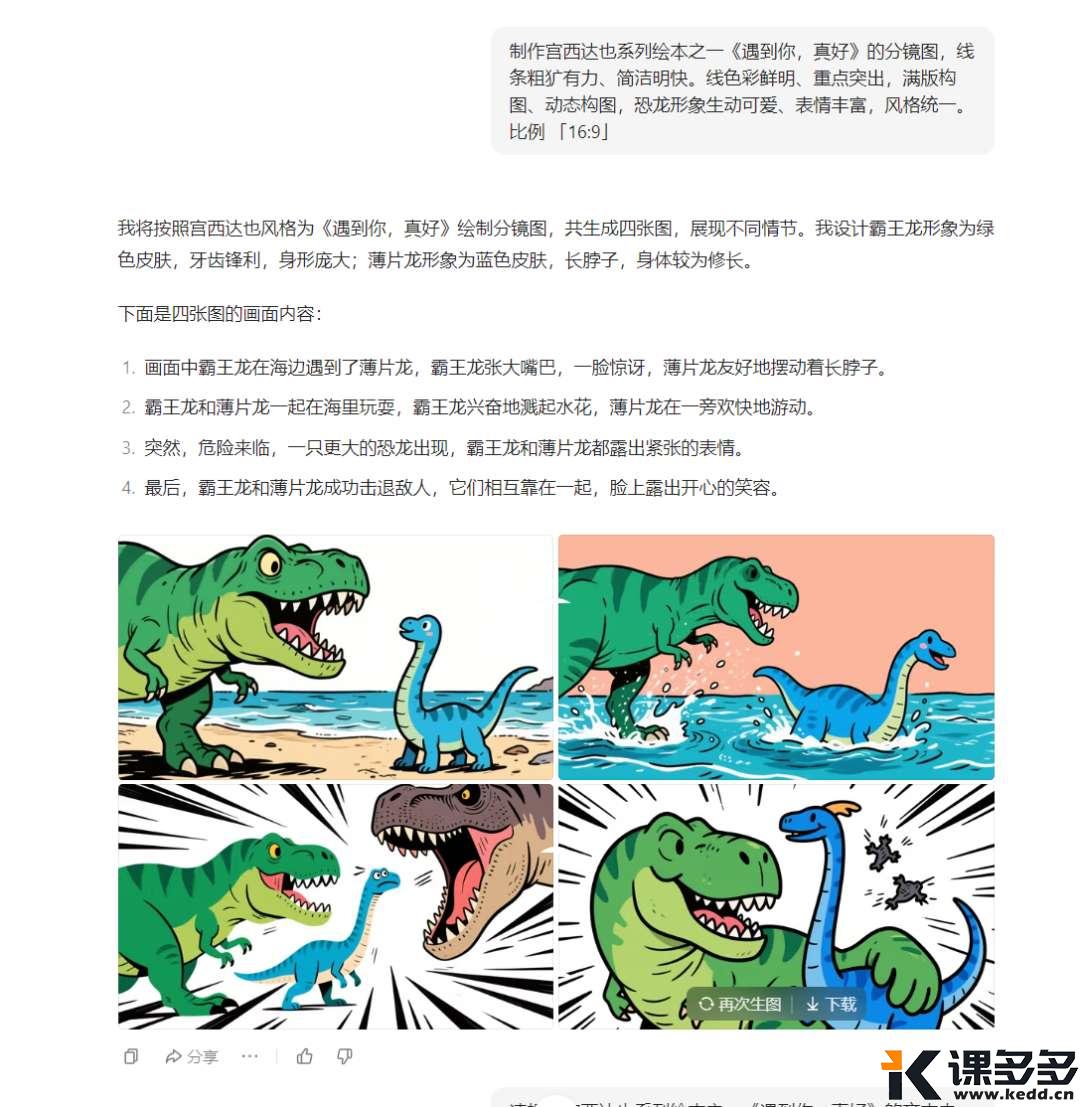
由于没有给出《遇到你,真好》的文本内容,豆包创作的故事是跟原著相差较大的。
我在原提示词的基础上增加了“《遇到你,真好》的文字内容”
以前,很久以前,有一个棘龙宝宝到海边来摘红果子。
就在这个时候……
“嗷呜——”霸王龙张开大嘴,目露凶光,一步步地逼近。
“哇——救命!” 棘龙宝宝浑身哆嗦,躲到了树干后面。
“在这样的地方遇到我算你倒霉。”霸王龙说道。
他用锋利的牙齿咬断了红果子树,眼看要把棘龙宝宝一口吞掉。
就在这个时候……
大地轰隆隆隆地摇晃……这是一场剧烈的地震。
随着轰隆隆的声响,大地裂开了。嘎嘎嘎嘎……大地分成两半,霸王龙和棘龙宝宝站着的这块陆地开始漂流。
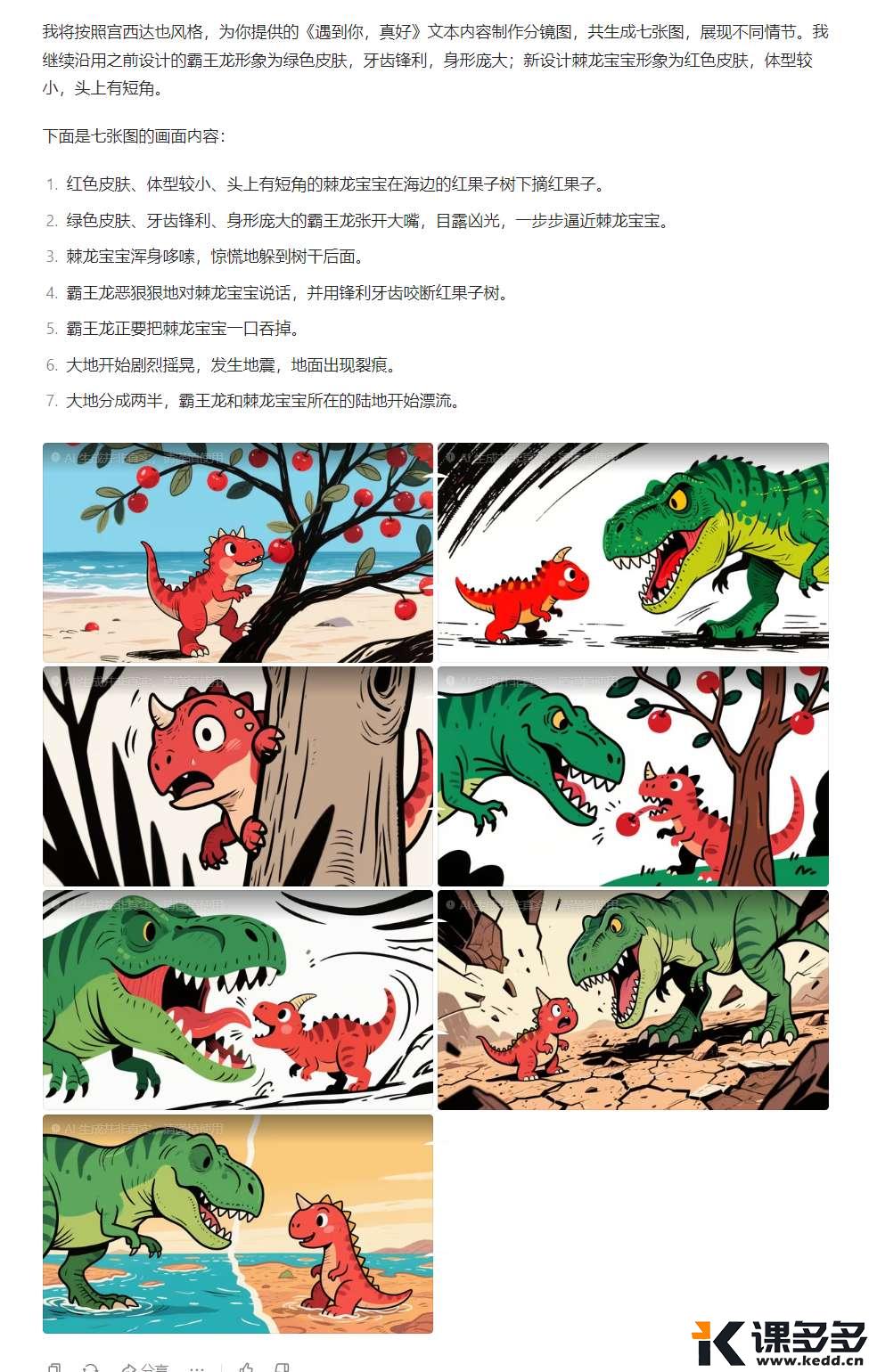
这次豆包出的图就很棒了。
好的,再换一种形式,我讲故事,豆包画图,看它能不能保持角色一致性。

创作的图片还是挺符合故事情节的,但是细心的小伙伴会发现:没能高度保持人物的一致性,穿粉色衣服的小女巫,头发、衣服图案、鞋子都有些许的变化。
整体来说,保持人物一致性、风格一致性上是非常OK的了,这一点比即梦AI还要略胜一筹的。
对于要做AI视频的小伙伴,制作风格一致的视频分镜图也是刚需高频场景哈。
用我们都比较熟知的【少年闰土】故事来测试一下分镜图好了。
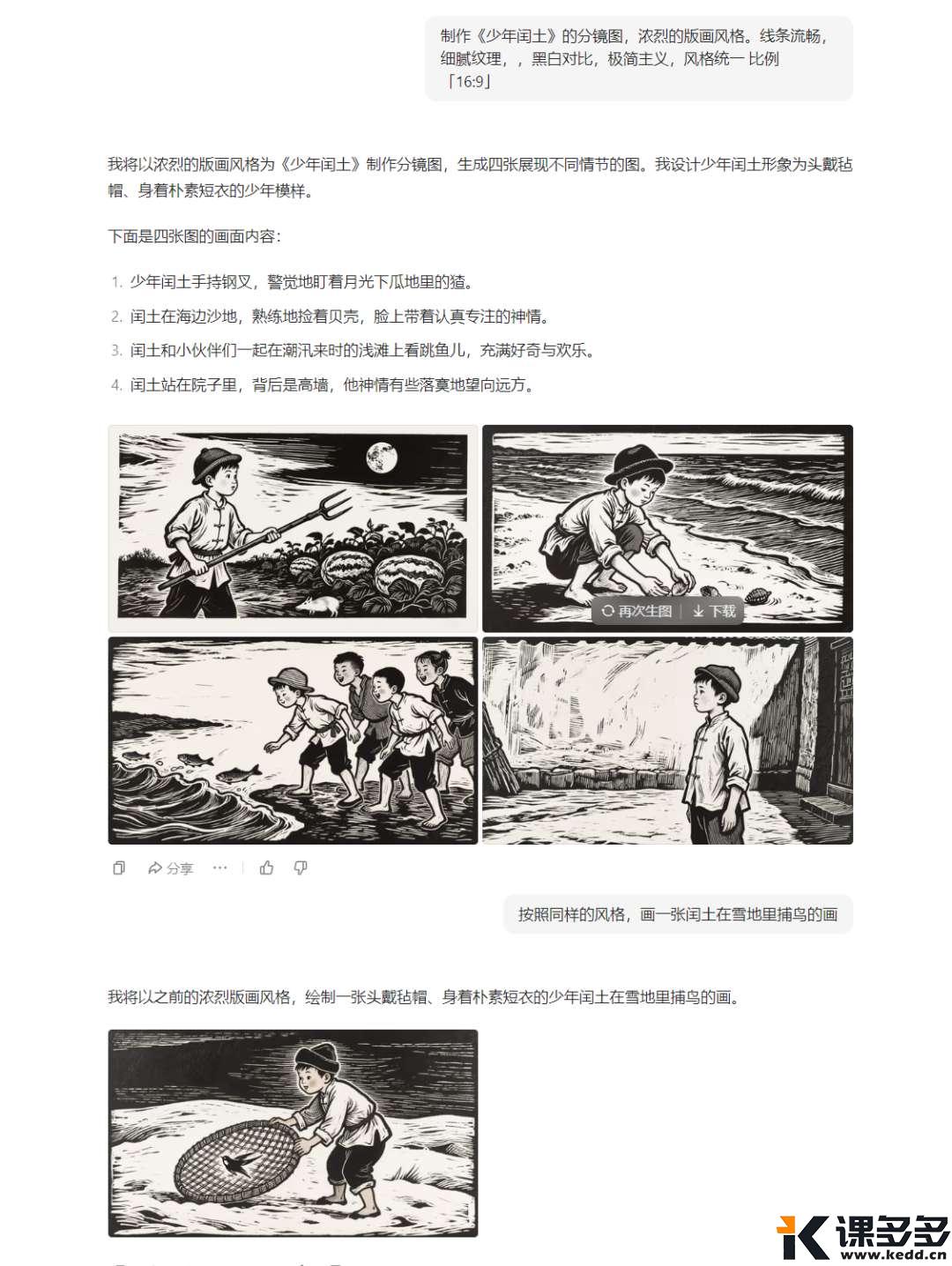
先不评判分镜是否合理哈。我觉得,做AI视频的小伙伴,真的可以考虑用豆包来出风格统一的图片,再将图片放到即梦或可灵等视频软件上让图片动起来的。
回到这组分镜图的效果上。
在这里,我们可以先回顾一下鲁迅笔下的《少年闰土》是什么形象。
“闰土是个健康、活泼的少年,他给‘我’讲了许多有趣的乡村生活故事,比如在西瓜地里手持钢叉刺猹,在雪地里捕鸟,在海边拾贝壳,在潮汛时看跳鱼儿等,让‘我’对农村生活充满了向往。”
对,鲁迅先生对他的深刻印象是“灵动的少年”。
豆包规划的分镜图里,前3个图是描述这个灵动少年爱做的事的,非常贴切。第4个镜头有点突兀,让整体节奏一下子down了下来,但其实细想,似乎也没错。
鲁迅先生说:“多年后,“我”回到故乡,再次见到闰土时,他已变成一个神情麻木、寡言少语的中年人。生活的重压使他变得穷困潦倒,不再是那个灵动的少年。他恭敬地称“我”为“老爷”,让“我”深感悲哀与无奈,也让“我”看到了封建等级制度和残酷生活对人性的磨灭。”
所以,第4个镜头“闰土站在院子里,背后是高墙,他神情有些落寞地望向远方。”也很合理。
豆包真的有在思考我的需求,它懂我。
我们总说在使用AI时“指令要详细”,尽量详细完整地描述你想要的内容。
但是,很多时候我们是不知道自己想要什么样的东西的,没关系,发送简单指令给豆包即可,豆包懂你!
往往会有惊喜。
比如:
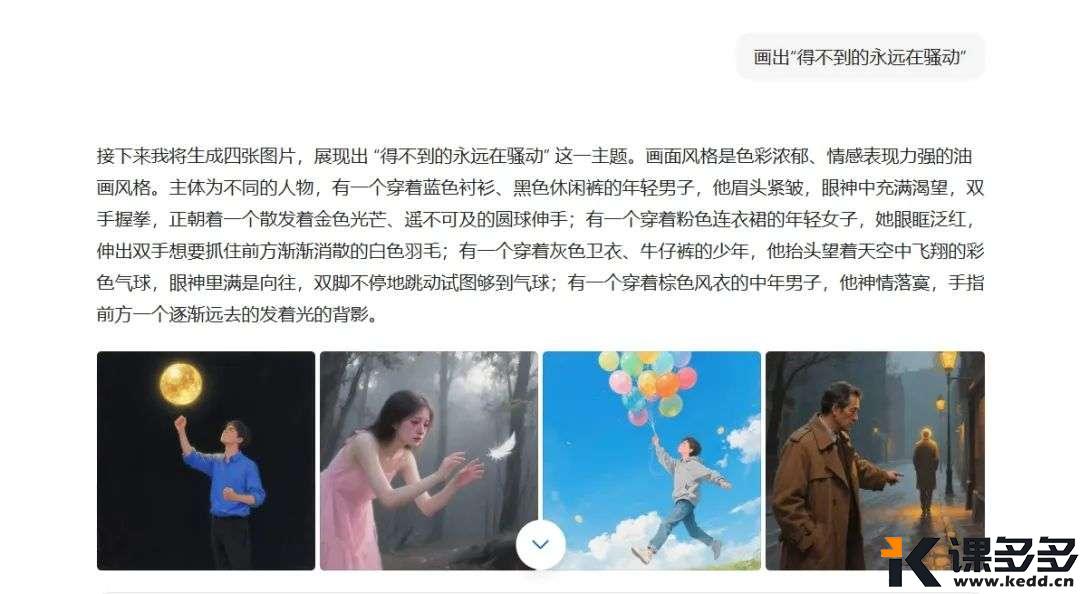

更多玩法:
除了以上示例,豆包还有很多玩法,比如:
草图灵感、抽象概念,瞬间转化为具象视觉;借助图片创意发散;修改图片背景和人物造型等;设计艺术字;更换商品图背景;图片风格转换……
等等等等,太多了,限于篇幅,这里就不多介绍了,大家可以自行测试。
使用方法:
目前手机APP还没上线此功能,要在豆包网页版和电脑客户端才能使用。
方式一:点击首页右侧侧边栏的“图像生成”进入
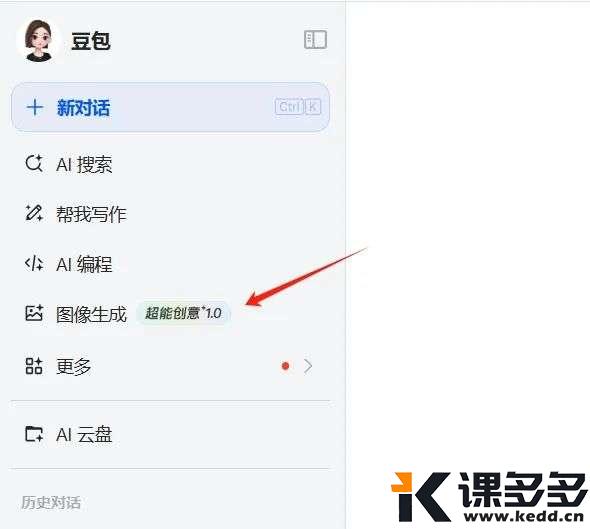
方式二:首页对话框下的功能区,点击“图像生成”进入
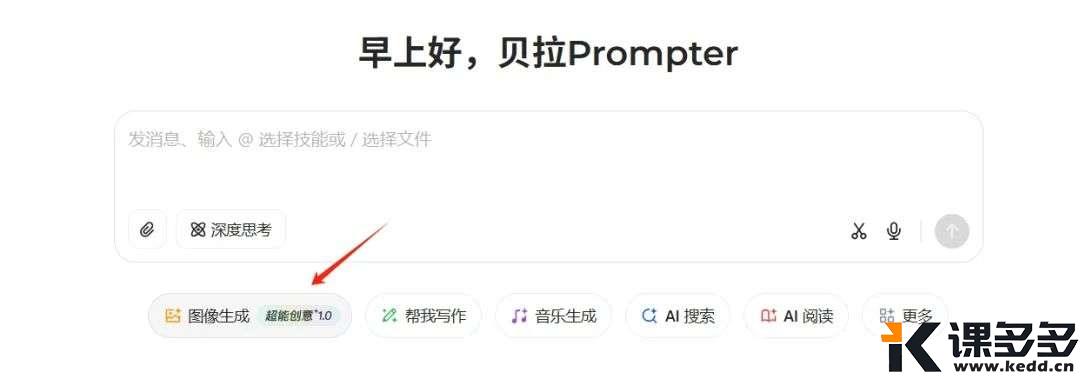
好的,我们就来到了图像生成的主页面。
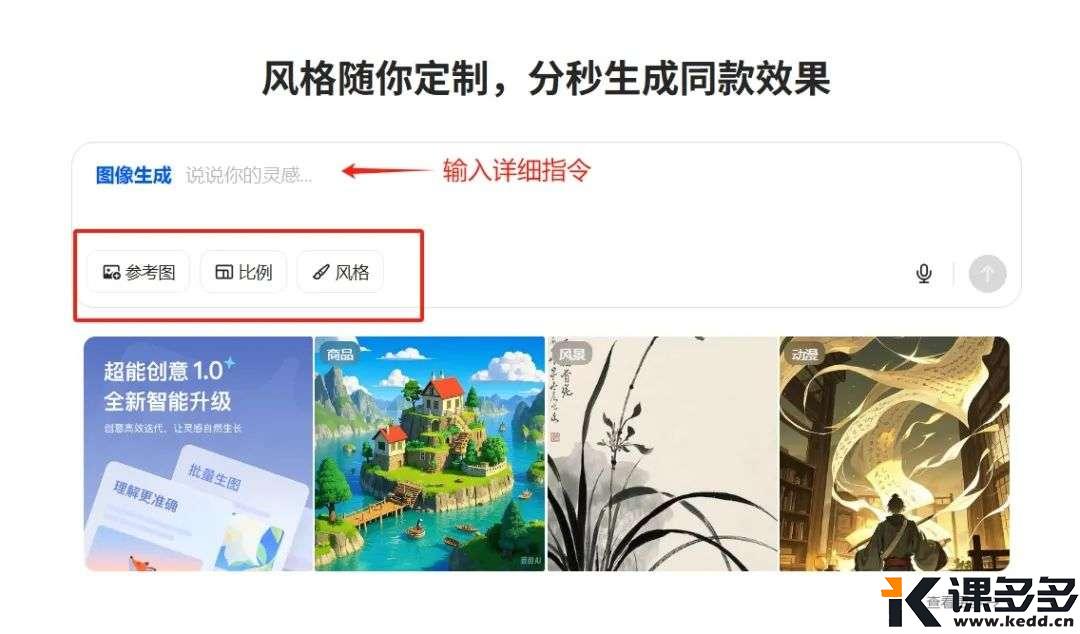
输入生图的详细指令,按需要选择是否上传参考图。
我们可以指令部分写出比例和风格,也可以在功能框部分选择【比例】和【风格】,这对小白真的非常友好,明明白白地写了可以生成什么比例的图片,风格参考也有十几种。
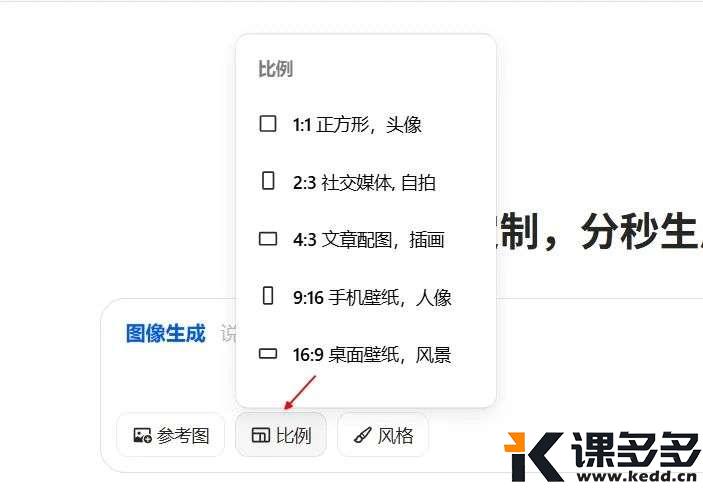
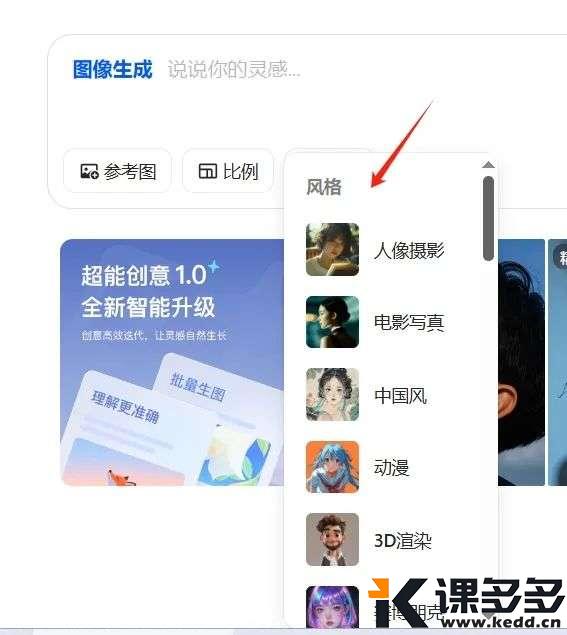
同时,在豆包这里可以进行:抠图、擦除、区域重绘、扩图、变清晰。
我都测试了,效果很好!

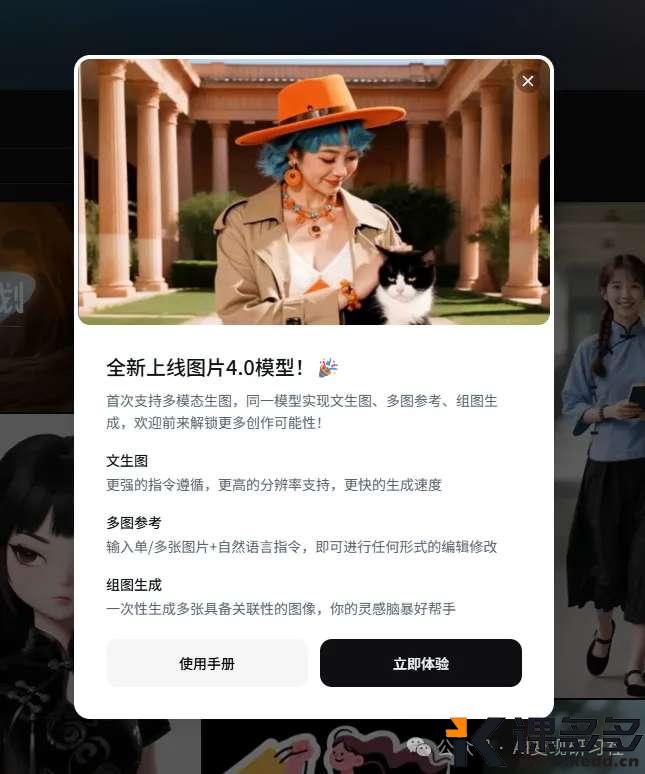

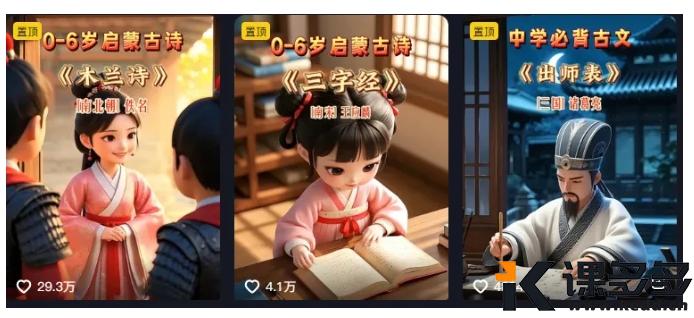

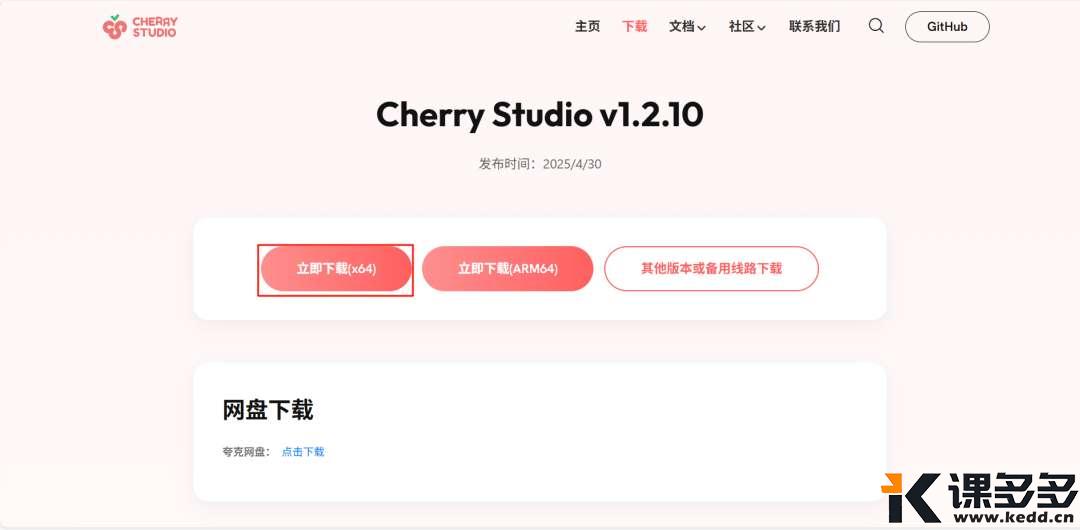

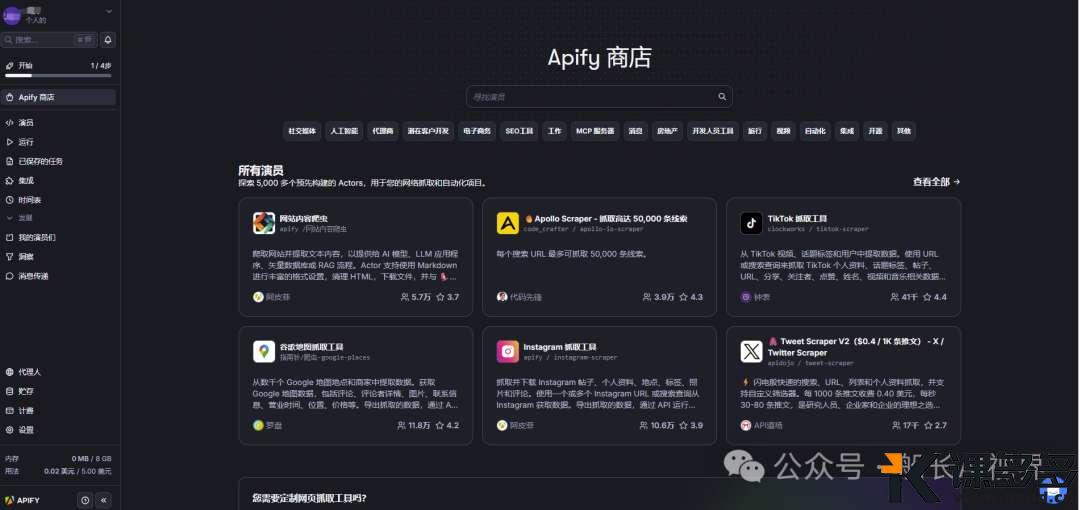
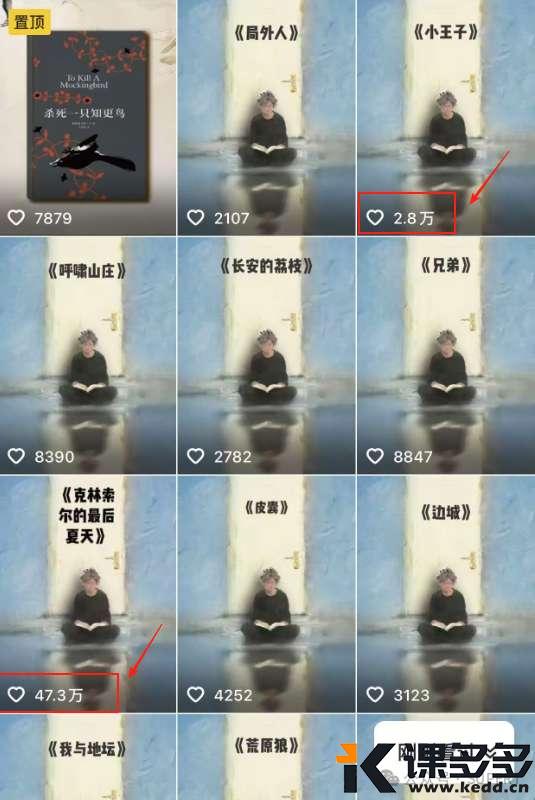
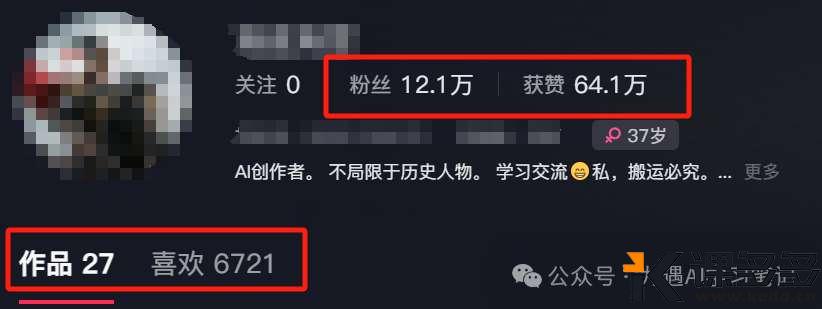

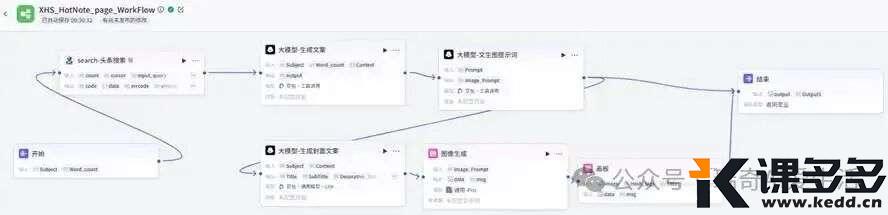
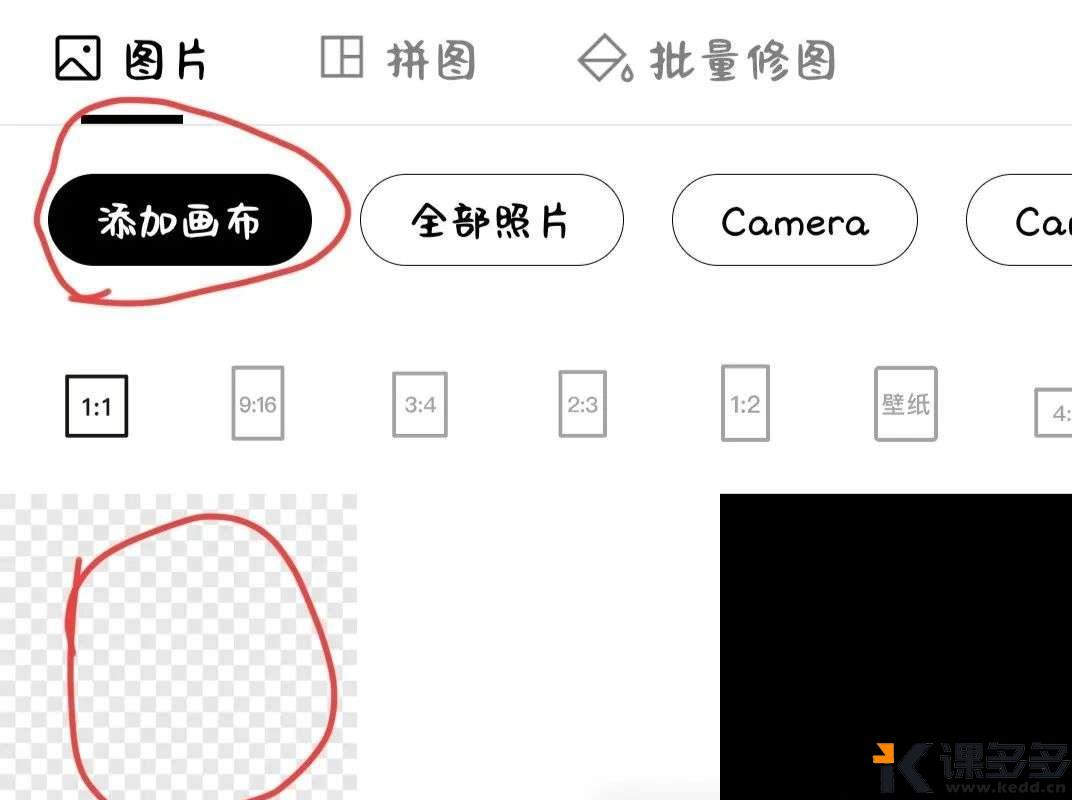
暂无评论内容